Idea Cloud - sprawdzamy system bankowości online dla przedsiębiorców
Idea Cloud to system bankowości online dla przedsiębiorców. Sprawdziliśmy jak wygląda interfejs usługi i jakie opcje oferuje klientom biznesowym.

Przedsiębiorcy do zarządzania finansami w swojej firmie mogą wybrać rozwiązania Idea Banku. Jednym z nich jest system bankowości online o nazwie Idea Cloud. Przyjrzeliśmy się przeglądarkowej wersji serwisu i sprawdziliśmy jak wygląda nawigacja po usłudze.
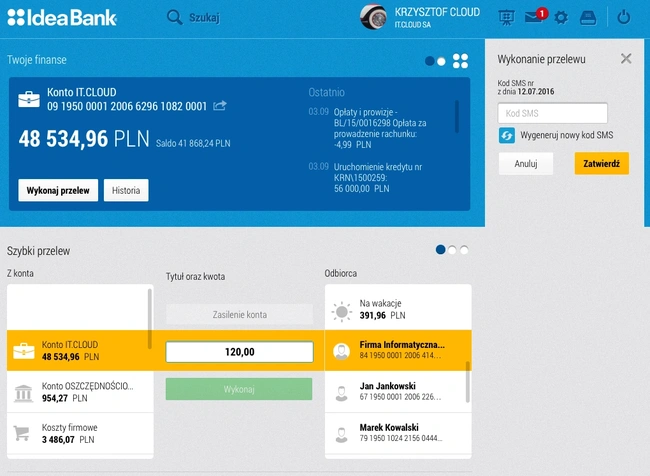
Idea Cloud - dla kogo?
Sprawdzanie salda i wykonywanie przelewów to funkcje, które dla wielu klientów prywatnych w bankowości online będą wystarczające. Do najważniejszych funkcji systemu bankowości online dla przedsiębiorców trzeba natomiast zaliczyć wystawianie faktur i sprawdzanie płynności finansowej.
Bankowość online ma pozwolić przedsiębiorcy na zarządzanie finansami swojej firmy w wygodny i szybki sposób z dowolnego miejsca z dostępem do internetu. Idea Bank chwali się, że ich system Idea Cloud “został uznany najbardziej innowacyjnym projektem bankowym na świecie”.
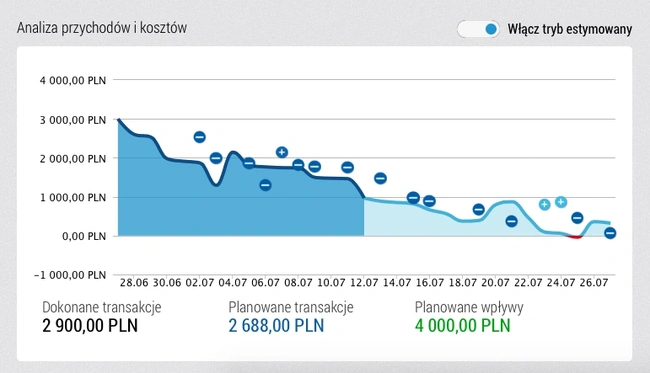
Sprawdzamy, czy faktycznie jest to rozwiązanie wygodne i nowoczesne.
Do zalogowania wykorzystuje się login i hasło - nazwę użytkownika po utworzeniu konta można zmienić na łatwiejszą do zapamiętania, a hasło może być maskowane. Po zalogowaniu się na swoje konto otwiera się strona główna systemu. Została czytelnie podzielona na cztery sekcje pod belką tytułową - w poziomie oraz w pionie. Już z poziomu belki tytułowej widocznej na każdym ekranie serwisu można wykonać kilka akcji.
Po jej lewej stronie, zaraz za logo kierującym zawsze do pulpitu, dostępna jest wyszukiwarka, która podpowiada wyniki wraz z wpisywaniem kolejnych liter. Dalej po prawej znajduje się awatar wraz z nazwiskiem i firmą przedsiębiorcy. Obok można znaleźć kilka przycisków:
- Idea Hub: pozwala szybko zarezerwować czas na spotkanie w jednej z udostępnianych przez bank sal konferencyjnych w Warszawie, Łodzi lub Krakowie;
- Centrum Informacji: swoiste centrum powiadomień i przypomnień; w kolumnie po lewej znajdują się dodatkowe menu, w tym np. wyszukiwarka bankomatów i jeden z przycisków pozwalający na wejście do tzw. wirtualnego oddziału i rozpoczęcie rozmowy z konsultantem online;
- Ustawienia: miejsce pozwalające na personalizację bankowości online Idea Cloud;
- Sejf: przestrzeń w chmurze na dokumenty i pliki użytkownika.
Główny interfejs Idea Cloud podzielony jest na cztery sekcje.
Górna, dość wysoka i podlana niebieskim tłem sekcja zawiera po lewej menu spersonalizowanych skrótów. Po prawej z kolei widać najważniejsze informacje z podmenu, w którym obecnie się znajdujemy. Domyślnie są to informacje z pulpitu, ale zmieniają się po przejściu do innej sekcji.
Pod tymi dwoma elementami jest część strony podlana szarym tłem. Po jej lewej stronie znalazła się wąska kolumna z odnośnikami do konkretnych modułów bankowości online, a po prawej - zajmująca najwięcej powierzchni strony - sekcja z dodatkowymi informacjami w formie np. wykresów i przełączników.
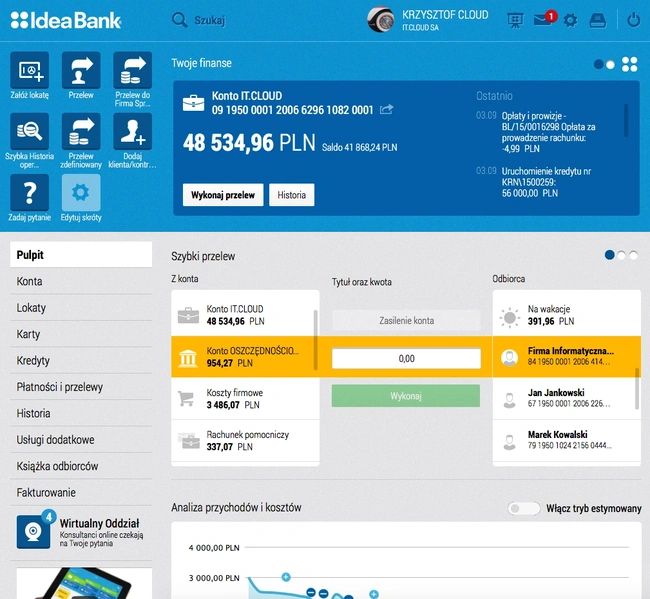
Co widać od razu po zalogowaniu?
Przestrzeń w lewym górnym rogu to skróty w siatce 3x3, które można spersonalizować. Domyślnie znajdują się tam odnośniki do zakładania lokaty, wykonania przelewu lub zadania pytania obsłudze banku. Klikając menu edycji można niepotrzebne opcje usunąć i dodać brakujące jak np. odnośnik do menu opłacania podatku i ZUS-u lub samodzielnego księgowania.
Po prawej stronie od listy skrótów widać główną część Pulpitu, którą jest rubryka Twoje finanse. To tutaj można podejrzeć stan głównego rachunku i jego saldo oraz wykonać szybki przelew lub przejrzeć historię, ale by zmienić pole slidera wystarczy jedno kliknięcie w charakterystyczną kropkę nawigacyjną - lub w strzałkę - by przejść do widoku innego konta.
Kolejny przycisk po prawej składający się z czterech kropek otwiera wszystkie produkty finansowe w formie kafelkowej listy. Każdy z przycisków jest skrótem przenoszącym użytkownika do odpowiedniego miejsca w systemie online. Kafelek daje też podgląd na ilość środków na danym koncie, a w przypadku kart wyświetlane są cztery pierwsze i cztery ostatnie cyfry.
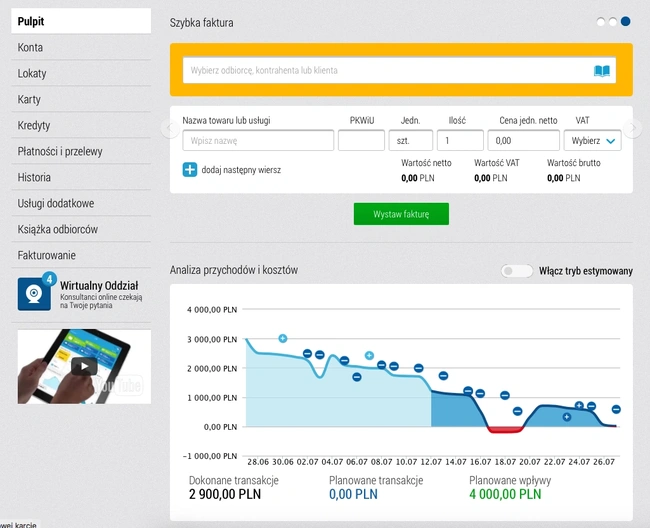
Główna sekcja pulpitu w Idea Cloud.
Na szarym tle w przestrzeni interfejsu o największej powierzchni w pierwszym tle rzuca się boks do wykonywania szybkich przelewów. Składa się z trzech kolumn. Po lewej i po prawej są przewijane listy kont (wyjściowego i odbiorcy) a pomiędzy nimi jest pole do wpisania kwoty przelewu oraz przycisk do zatwierdzania transakcji.
Panel szybkiego przelewu można zmienić - ponownie kropką nawigacyjną - na menu zaplanowanych płatności w formie kafelków lub na menu szybkiego wystawiania faktur. Jej generowanie jest bardzo szybkie i sprowadza się do wybrania odbiorcy z listy zapisanych kontrahentów, dodaniu do tabeli kolejnych wierszy i kliknięcia przycisku Wystaw fakturę.
Kolejna sekcja jest poniżej panelu szybkich przelewów. To tutaj znalazł się wykres Analiza przychodów i kosztów. Pozioma skala reprezentuje dni - wyszczególniony jest każdy z ostatniego miesiąca, a pionowa obrazuje kwoty okraszone znakami plusów i minusów. Pod wykresem zostały zsumowanie dokonane transakcje oraz planowane transakcje i wpływy, a moduł estymacji podpowie, jakie działania w związku z finansami firmy powinniśmy podjąć.
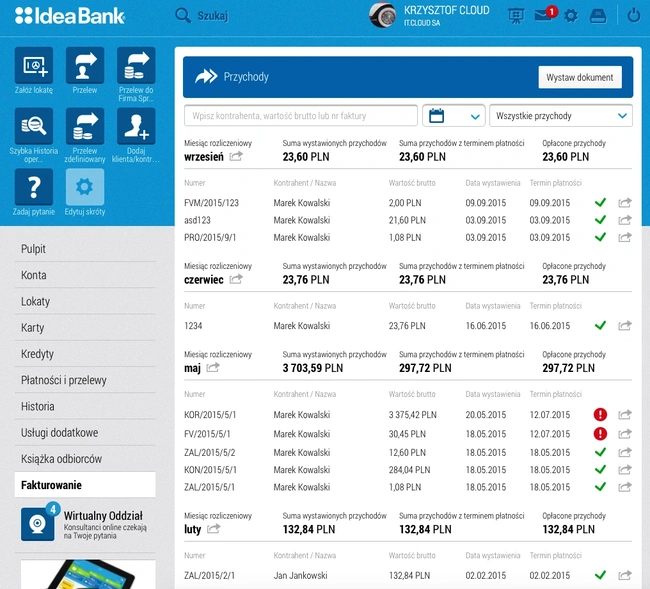
Pozostałe ekrany Idea Cloud.
Wymienione powyżej menu pozwalają dostać się w szybki sposób do wielu ekranów aplikacji, ale to lewa kolumna z odnośnikami pozwala dotrzeć do wszystkich zakamarków systemu online - także do tych podstron, na które zagląda się niezwykle rzadko albo wcale. Wśród przycisków znalazły się:
- Konta: lista kont, gdzie firmowe zaznaczone są kolorem niebieskim, a osobiste zielonym; każdy kafelek składa się z dwóch sekcji, z których lewa zbiera najważniejsze informacje, a prawa to przewijana lista ostatnich operacji;
- Lokaty: te produkty finansowe są oznaczone kolorami podobnie jak konta, a kafelki tak samo dzielą się na sekcje najważniejszych informację i historię;
- Karty: menu kart wygląda niemal tak samo jak kont i lokat;
- Kredyty: menu kredytów tyczy się to samo; tutaj bez zaświadczeń można w 5 minut uzyskać decyzję kredytową, a środki odebrać nawet krócej niż po 24 godzinach od złożenia wniosku;
- Płatności i przelewy: interfejs odmienia się dopiero tutaj, a lista dzieli się na podsumowanie płatności z poprzedniego miesiąca oraz płatności oczekujące na potwierdzenie; dobra wiadomość jest taka, że można wykonać wiele przelewów jednocześnie i wszystkie zatwierdzić jednym kodem SMS.
- Historia: tutaj można przeglądać operacje z przeszłości, a dodatkowa wyszukiwarka oferuje rozmaite filtry;
- Usługi dodatkowe: pozwala na zapoznanie się z dodatkową ofertą banku;
- Książka odbiorców: tutaj można zapisać listę kontrahentów;
- Fakturowanie: ostatni moduł zbiera wystawione faktury w jednym miejscu, a klikniecie w rekord rozwija dodatkowe informacje na temat wybranej faktury i pozwala wprowadzać korekty - faktury można też wystawić ponownie jednym kliknięciem, a te wymagające szczególnej uwagi zaznaczone są wykrzyknikiem; dużym usprawnieniem jest automatyczne pobieranie danych odbiorcy z bazy po wpisaniu NIP-u.
- Wirtualny Oddział: ostatni podpunkt menu nawigacyjnego pozwala połączyć się z konsultantem online, a liczba przy ikonie kamery wskazuje to, ilu konsultantów jest obecnie dostępnych.
Jak wypada Idea Cloud?
Idea Cloud to nie tylko bankowość mobilna. Twórcy przygotowali szereg innych modułów, które przydadzą się przedsiębiorcom i ułatwią im prowadzenie biznesu. Takie moduły jak Sejf, centrum księgowe, lista kontrahentów oraz wbudowane centrum fakturowania pozwolą trzymać w jednym systemie online wszystko co związane z finansami firmy bez przeskakiwania między kilkoma usługami.
Nawigacja po systemie bankowości online Idea Banku nie nastręcza żadnych trudności. Nie ma tutaj co prawda wodotrysków i dziesiątek animacji, a twórcy nie czerpali inspiracji z interfejsu Material Design i nie upodabniali swojego produktu do innych płaskich witryn internetowych projektowanych w zgodzie z trendem flat design. Przyciski wydają się lekko wystawać z ekranu, ale nie sprawia to tandetnego wrażenia.
Najważniejsze jest to, że interfejs jest spójny, a rozmieszczenie poszczególnych elementów logiczne. Kolorystyka strony Idea Cloud jest zgodna z identyfikacją wizualną Idea Banku i łączy w sobie czarny tekst oraz niebieskie, szare i białe tła. System nie ma co prawda responsywnej wersji dopasowującej się do przeglądarki, ale nie ma też takiej potrzeby - na urządzenia mobilne przygotowano aplikację mobilną.
Samodzielnie możecie zapoznać się z systemem na stronie Idea Cloud Demo.







































